Как предоставить гостевой доступ к Яндекс Директу

Когда я начал заниматься контекстной рекламой я не заморачивался по поводу того, как предоставить доступ к рекламному кабинету Яндекс Директ. Первые клиенты не имели рекламного кабинета в Директе и я регистрировал его с нуля. Задался я этим вопросом, когда, что называется “приспичило”.
Я был удивлен, что нет волшебной кнопки “предоставить доступ”, как в метрике. Сделать это можно только через представителя, которого нужно сначала зарегистрировать…
Как зарегистрировать представителя и дать гостевой доступ
Сразу оговорюсь, что гостевой доступ это не только просмотр рекламных кампаний, но и возможность их редактирования, поэтому будьте аккуратны.
Зарегистрировать представителя, а проще говоря, дать доступ можно только для нового аккаунта, на котором ранее не создавались рекламные кампании. Поэтому для начала зарегистрируйте новый аккаунт или попросите это сделать того человека, которому будете давать доступ. Для этого вам необходимо просто зарегистрировать новую электронную почту яндекса.
Дальше заходите в ваш основной аккаунт Яндекс Директ и кликайте на “зарегистрированные представители”:

так выглядит вкладка “зарегистрированные представители” в новом интерфейсе яндекса

Доступ к кампаниям через старый интерфейс директа
Кликаем по этой кнопке и попадаем на страницу, на которой видим уже добавленного главного представителя – это вы и возможность назначить нового:

Осталось чуть-чуть. Заполняем контактные данные нашего представителя и нажимаем зарегистрировать:

Все готово, теперь в списке мы видим нового представителя, которому дали доступ и в любой момент можем его удалить:

Зарегистрированный представитель в личном кабинете директа
Мне часто дают доступ таким способом, когда я провожу бесплатный аудит. Иногда клиенты не хотят заморачиваться и дают доступ напрямую. В любом случае выбор за вами, но я бы не советовал давать логин и пароль от ваших основных аккаунтов.
А вы используете данную функцию яндекса или считаете ее бесполезной? Буду рад услышать ваше мнение в комментариях.
Смотрите также:
direct-settings.ru
Как открыть доступ к Яндекс Директ
Регистрация нового представителя – это открытие гостевого доступа к рекламным кампаниям в Яндекс Директ. Вы регистрируете новый аккаунт и отправляете логин и первичный пароль Вашему сотруднику, бухгалтеру или директологу.
Содержание статьи:
- Уровни доступа.
- Инструкция по регистрации нового представителя.
- Видео: как открыть доступ к Яндекс Директ за 2 минуты.
- Удаление доступа к рекламным кампаниям.
- Восстановление доступа для представителя.
- Настройка уведомлений для представителей.
Уровни доступа
С помощью открытия доступов (регистрации новых представителей) Вы сможете организовать совместную работу в Яндекс Директ.
Все зарегистрированные представители имеют полный доступ ко всем кампаниям. Один доступ – много возможностей. Это очень удобно. Специалисту по рекламе Вы даете возможность создавать новые и оптимизировать существующие кампании. Ваш бухгалтер сможет переносить средства и оплачивать кампании.
Один из представителей всегда является главным. Главный представитель – владелец аккаунта, на котором размещена реклама в Яндекс Директ. Только главный представитель может регистрировать новых и удалять существующих представителей. Это безопасно.
Как открыть гостевой доступ к Яндекс Директ
С помощью нашей инструкции, Вы сможете предоставить доступ к Яндекс Директ за несколько минут, даже если Вы делаете это впервые. Просто сделайте все, что описано ниже.

Перейдите по ссылке: https://direct.yandex.ru (ссылка откроется в новом окне. Это очень удобно, Вы сможете шаг за шагом повторять все действия). Введите ваш логин и пароль от рекламного кабинета.

Нажмите на изображение чтобы увеличить его (оно откроется в новом окне)
Опуститесь в самый низ страницы. Слева Вы увидите список ссылок. Находите “Зарегистрированные представители” и переходите по ней.

Нажмите на изображение чтобы увеличить его (оно откроется в новом окне)
Вы попадаете на страницу “Зарегистрированные представители”. Здесь Вы можете редактировать уровни доступов для уже зарегистрированных представителей, удалять и восстанавливать доступы к рекламному кабинету (вкладка “Удаленные представители”). Нажмите на ссылку “Назначить нового представителя”.

Нажмите на изображение чтобы увеличить его (оно откроется в новом окне)
Вы переходите на страницу “Назначение представителей”. Нажмите на ссылку: “зарегистрировать логин для нового представителя” (выделена на скриншоте). Она находится под формой “Логин представителя”.
Вы переходите на страницу с регистрацией. Произвольно заполните все поля, выделенные красным на скриншоте ниже. Можете выбирать любую почту, которую предлагает Яндекс. Важно: запишите логин и пароль. После заполнения всех форм нажимаете на кнопку “Зарегистрировать”.

Нажмите на изображение чтобы увеличить его (оно откроется в новом окне)
Теперь Вы снова оказываетесь на странице “Назначение представителей”, но логин представителя в форме №1 уже заполнен.

Нажмите на изображение чтобы увеличить его (оно откроется в новом окне)
Для завершения регистрации произвольно заполните пункт “Персональные данные”. В поле “E-mail:” скопируйте логин пользователя и добавляете к нему @yandex.ru. Нажмите на кнопку “Зарегистрировать”.

Нажмите на изображение чтобы увеличить его (оно откроется в новом окне)
На странице “Зарегистрированные представители” в разделе “Представители” должен появиться новый логин.
Видео: как открыть доступ к Яндекс Директ за 2 минуты
Регистрация завершена. Отправьте логин и пароль зарегистрированного представителя Вашему сотруднику (отправьте, пожалуйста, письмо на [email protected] если открывали доступ для нас).
Специалисту по рекламе в отличие от бухгалтера понадобится проводить анализ эффективности работы рекламных кампаний с помощью Яндекс Метрики. Узнайте, как открыть доступ к Яндекс Метрике 2.0 здесь.
Удаление представителей
Вы всегда можете ограничить доступ к Вашему аккаунту. Удаленный представитель потеряет доступ к управлению рекламными кампаниями не только в Директе, но и на других коммерческих сервисах Яндекса.

Чтобы удалить представителя выполните следующие действия:
- Зайдите в Ваш рекламный кабинет.
- Перейдите на страницу “Мои кампании” (раздел верхнего меню).
- Справа, напротив логина представителя нажмите на ссылку “удалить”.
Представитель удален. Перейдите на вкладку “Удаленные представители”. В этом списке должен появится логин для которого Вы закрыли доступ.
Восстановление доступа для представителя
Если представитель после удаления доступа к Вашим рекламным кампаниям не создавал на этом же логине собственных кампаний, Вы сможете восстановить для него доступ. Если восстановить доступ не получается – зарегистрируйте нового представителя (максимальное количество представителей неограниченно).

Чтобы восстановить доступ представителя выполните следующие действия:
- Зайдите в Ваш рекламный кабинет.
- Перейдите на страницу “Мои кампании” (раздел верхнего меню).
- Внизу страницы “Мои кампании” нажмите на ссылку “Зарегистрированные представители”
- Выберите вкладку “Удаленные представители” (как показано на скриншоте выше).
- Справа, напротив логина представителя нажмите на ссылку “восстановить”.
Настройка уведомлений для представителей
Обычные представители получают письма с уведомлениями о тех кампаниях, в настройках которых указан их email адрес. Главный представитель получает уведомления по всем кампаниям и может настраивать получение уведомления для других представителей.

Чтобы настроить уведомления перейдите на страницу “Зарегистрированные представители”. На вкладке “Действующие представители” справа, напротив логина нажмите на ссылку “редактировать”.

Рекомендуем настроить следующие уведомления:
- Ввести адрес эл. почты для новостей и рекомендаций.
- Получать уведомления по всем кампаниям.
- Получать предупреждения о смене позиции
После настройки уведомлений нажмите на кнопку сохранить.
gorbeckiy.ru
Гостевой доступ в Яндекс.Директ и Яндекс.Метрика в системе Яндекс
Гостевой доступ в Яндекс.Директ даётся в целях безопасности. Часто бывает, что предприниматели особо не заморачиваясь дают полный доступ в Яндекс.Директ, например для проведения аудита рекламной кампании.
Но не следует забывать, что давая логин и пароль к рекламному кабинету, вы автоматически даёте доступ в личную почту, Яндекс.Деньги и другим сервисам, к котором доступ должен быть только у вас!
Плохих людей мало, но к сожалению они есть, и чтобы обезопасить себя, вам нужно давать гостевой доступ, то есть зарегистрировать представителя, у которого будет доступ только в ваш рекламный кабинет и никуда больше.
Мы расскажем, как сделать гостевой доступ в Яндекс.Директ и дополнительно рассмотрим, как дать доступ на просмотр статистики в сервисе Яндекс.Метрика.
Вы можете посмотреть видео или почитать текстовую версию, под этим видео:
Гостевой доступ в Яндекс.Директ — пошаговая инструкция
Чтобы предоставить гостевой доступ в кабинет Яндекс.Директ с вашей рекламной кампанией перейдите по ссылке direct.yandex.ru и войдите в свой аккаунт.
Вы увидите перед собой интерфейс Яндекс.Директ. Кстати сейчас произошли некоторые изменения в интерфейсе личного кабинета. Рассмотрим оба варианта: старый и новый. Они не сильно отличаются.
Чтобы дать гостевой доступ стороннему человеку, вам следует перейти по ссылке «Зарегистрированные представители», которая находится под заголовком «Доступ к кампаниям» внизу в середине.

В новом интерфейсе есть отличие. Вам нужно найти кнопку «показать ещё» в правом нижнем и нажать на неё.


Откроется дополнительное меню и в нём вы увидите ссылку «Зарегистрированные представители».
На этом отличия заканчиваются. Нажимаем и переходим на вкладку, где можно добавлять, редактировать и удалять представителей.
Назначаем нового представителя
Попадаем на страницу с вкладками «действующие представители» и «удаленные представители». Нам нужно кликнуть по пункту «назначить нового представителя»

Регистрируем логин представителя
Есть два пункта которые необходимо заполнить: логин представителя и его персональные данные. Обратите внимание на предупреждение Яндекса и делайте как он предлагает — зарегистрируйте новый логин для представителя лично!
Для этого нажимаем ссылку «зарегистрировать логин для нового представителя» как показано на скриншоте.

Вы попадете на страницу регистрации почты для нового пользователя. Выберите из списка или придумайте логин и задайте пароль. Обязательно запомните или сохраните данные, они понадобятся для гостевого входа.

Заполняем персональные данные

Этот пункт достаточно прост. Просто вбиваем имя, Email и телефон. Нажимаем кнопку зарегистрировать и мы вновь автоматически возвращаемся на страницу «Зарегистрированные представители», где появится email, который вы зарегистрировали.

На этом все. Отправьте данные (логин и пароль) вашему подрядчику. Он будет иметь доступ только к рекламному кабинету в Яндекс.Директ, а остальные ваши сервисы для него будут недоступны.
Если вы захотите удалить представителя, то можете сделать это в любой момент.
Гостевой доступ к счетчику Яндекс.Метрика
Ваши счетчики находятся по адресу: https://metrika.yandex.ru/list Вам нужно перейти по ссылке и войти под логином, к которому привязан счетчик метрики.
Вы попадете на страницу со счетчиками, которые привязаны к вашему аккаунту в Яндекс:

Как видите, у нас привязано несколько счетчиков. Для примера возьмем счетчик нашего маркетингового агентства. Справа есть значок шестеренки, нужно щёлкнуть на него.

Откроется страница с настройками счетчика метрики. Здесь можно увидеть html код счетчика и задать его параметры, задать цели, настроить вебвизор, произвести загрузку внешних оффлайн данных и настроить доступ на просмотр и редактирование Яндекс.Метрики — то что нам нужно!

Попадаем на страницу, где можно настроить публичный доступ и индивидуальный доступ. Публичный доступ давать не рекомендуется, исключение составляет только тот случай, если у вас огромный портал, у которого нет конкурентов.
Нас интересует индивидуальный доступ. Нажимаем на кнопку «добавить пользователя».

Появится всплывающее окно, где нам предложат ввести логин пользователя в системе Яндекс, которому мы предоставляем доступ. Также, можно выбрать уровень доступа: «просмотр» или «просмотр и редактирование».

Запомните! Маркетологам и директологам достаточно давать доступ только на просмотр! Доступ на редактирование может понадобиться только аналитику.
После того, как вы ввели логин и выбрали права, нажмите на кнопку «добавить». Сохранение произойдёт автоматически.

На этом всё. Теперь пользователь с указанным логином сможет просматривать вашу статистику. Вы также можете в любой момент удалить его и закрыть доступ к статистике.
Оценка статьи (5 / 2)
goadvance.ru
Как предоставить доступ к Яндекс.Директ и Метрике, Google AdWords и Analytics
Если вы хотите по каким-либо причинам показать другому человеку содержание аккаунта Яндекс.Метрики, Яндекс.Директа, Google AdWords или Google Analytics, но при этом не сообщать ему свой логин и пароль, существует возможность предоставить ему гостевой доступ или даже доступ с правом редактирования к этим аккаунтам.
Доступ к Яндекс.Директ
Для того, чтобы дать другому человеку возможность просмотреть ваш аккаунт в Яндекс.Директ, для начала войдите под своим логином и паролем.
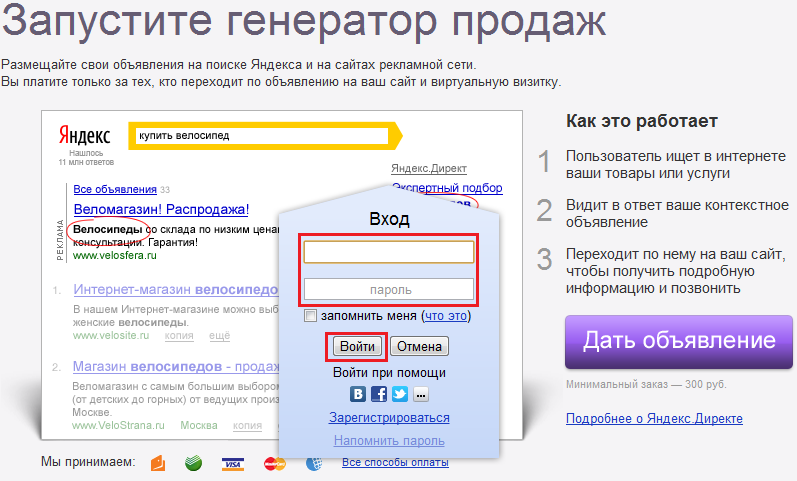
Вы попадете на страницу с кампаниями. Перейдите по ссылке «Зарегистрированные представители» под списком кампаний.
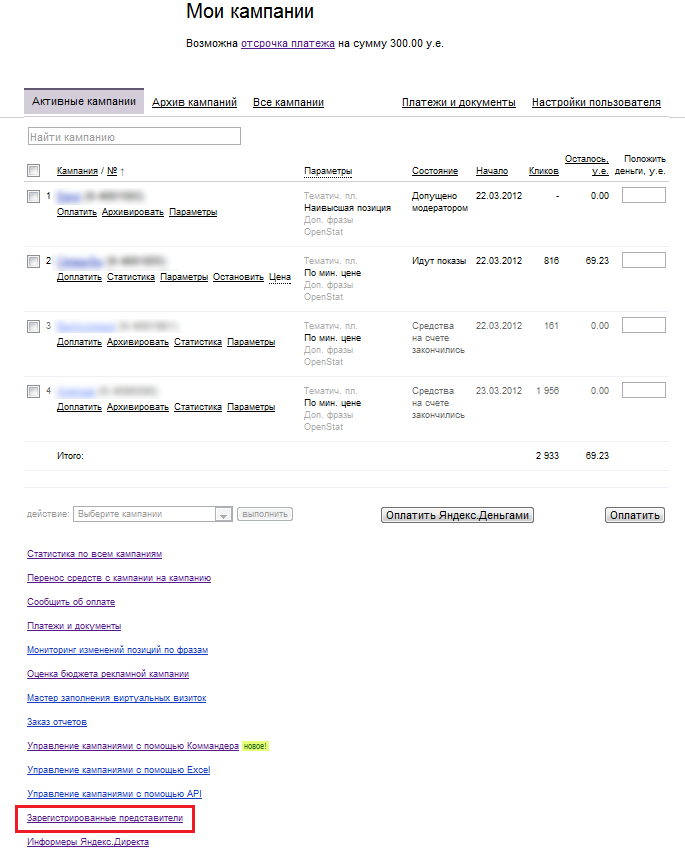
Вы увидите список действующих представителей. Кликните на «Назначить нового представителя».
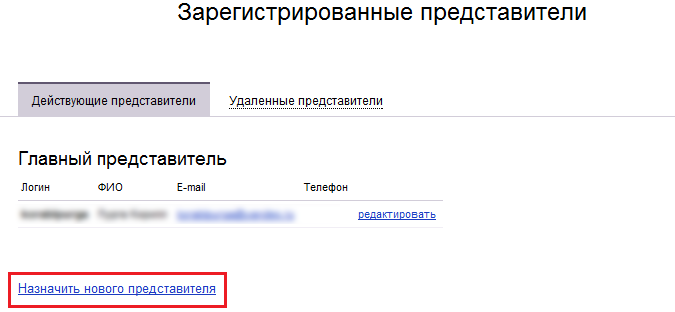
Логин, которым будет пользоваться для входа другой человек, не должен быть связан ни с каким другим аккаунтом Яндекс.Директ. Поэтому либо сразу предупредите его об этом, либо откройте новый почтовый ящик самостоятельно.
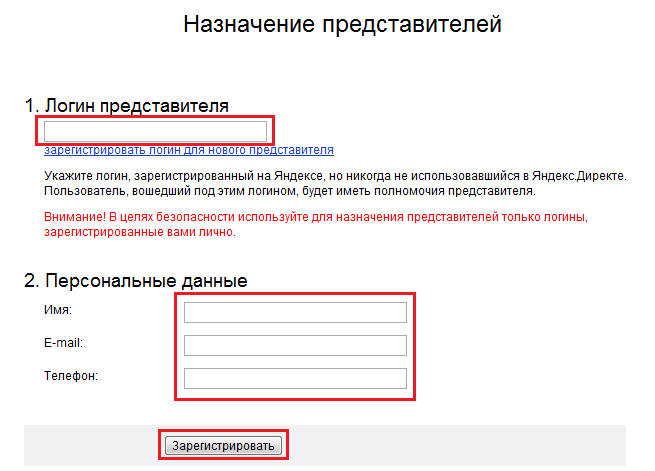
В поле «Логин представителя» вводится часть электронного адреса без @yandex.ru.
Все поля блока «Персональные данные» обязательны для заполнения. Но вы можете написать в них информацию по вашему усмотрению.
Нажмите кнопку «Зарегистрировать», и все готово!
Доступ к Яндекс.Метрике
Чтобы предоставить другому человеку доступ к Метрике, войдите в аккаунт под своим логином и паролем.
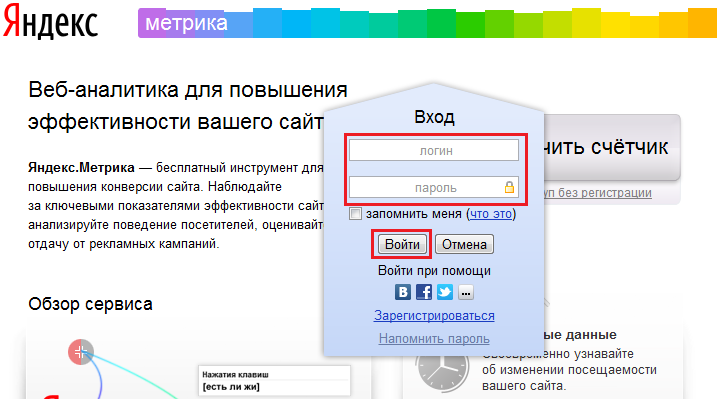
Вы попадете на главную страницу, где перечислены счетчики Метрики, которые у вас есть. Нажмите на зеленую кнопку с карандашом напротив аккаунта, к которому хотите предоставить доступ.
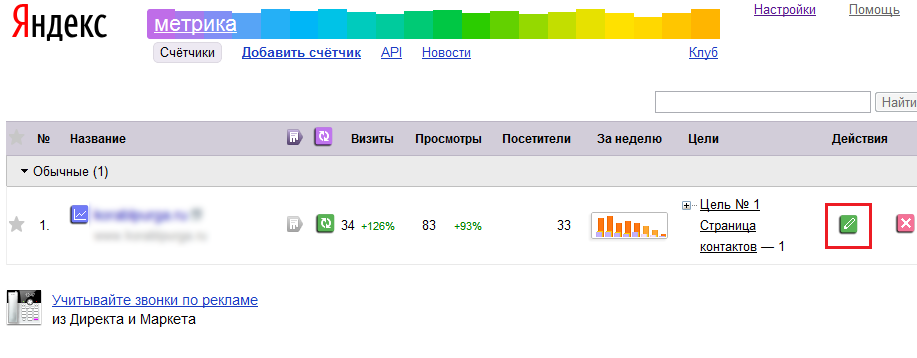
Если после входа вы попали на другую страницу Метрики, кликните по ссылке «Счетчики» слева вверху и выберите «Список всех счетчиков», либо сразу же кликните на зеленый карандаш в раскрывшемся меню.
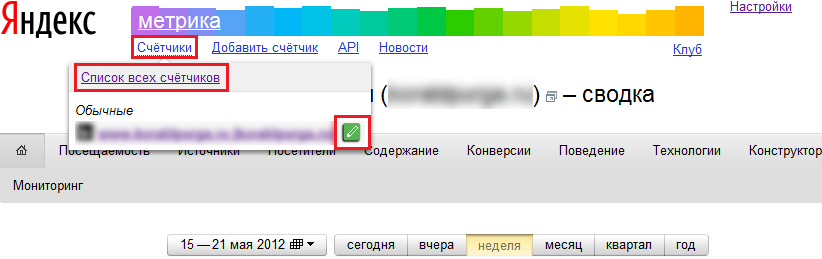
В открывшемся разделе редактирования выберите вкладку «Доступ» и нажмите на кнопку «Добавить нового пользователя».
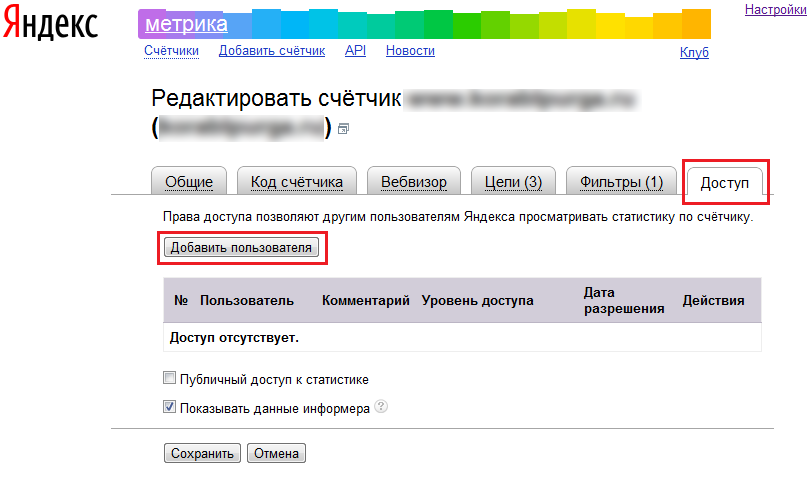
Введите логин пользователя (адрес электронного ящика на Яндекс без @yandex.ru). Можно использовать любой, вне зависимости от того, связан ли он с какой-то другой Метрикой или нет. Поле «Комментарий» заполняется по желанию. Здесь вы можете оставить для себя памятку, чтобы знать, чей это логин.
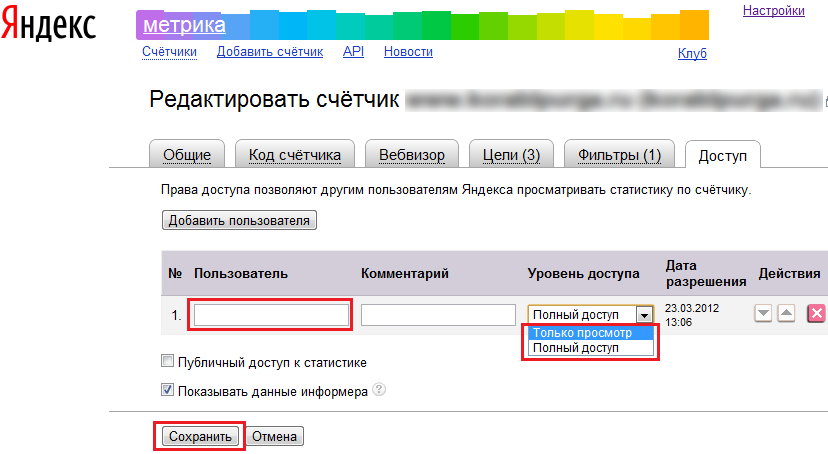
Выберите нужный уровень доступа и нажмите кнопку «Сохранить». Доступ открыт.
Доступ к Google AdWords
Для того, чтобы дать другому человеку возможность просмотреть ваш аккаунт Google AdWords, войдите в него под своим логином и паролем.
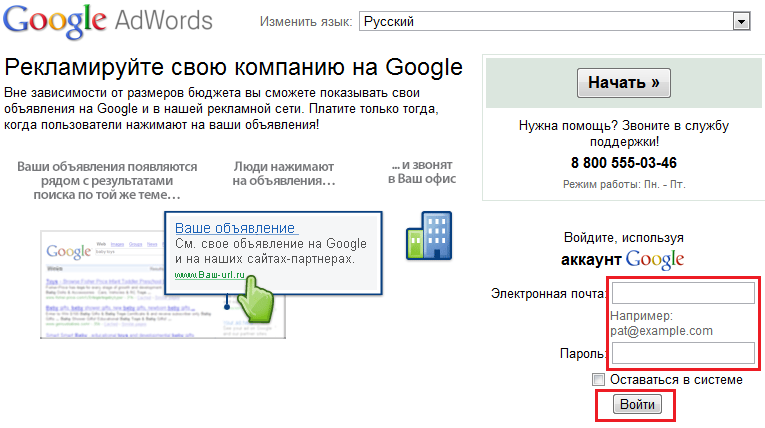
Выберите вкладку «Мой аккаунт» и подменю «Доступ к аккаунту».
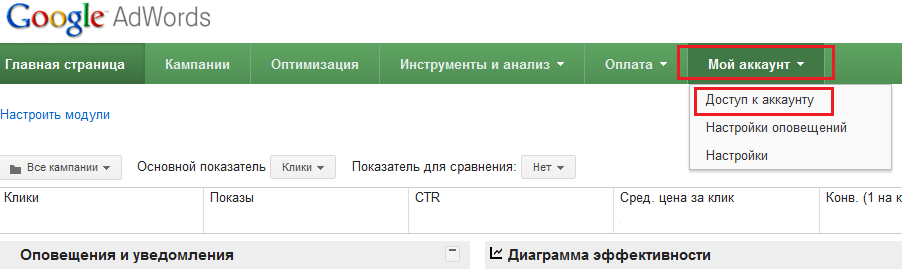
Нажмите на кнопку «Пригласить других пользователей».
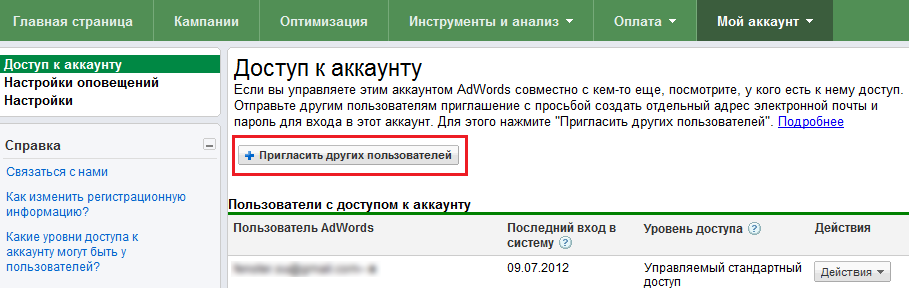
Введите электронный адрес, зарегистрированный на mail.google.com. Данный почтовый ящик не должен быть связан с другим аккаунтом AdWords.
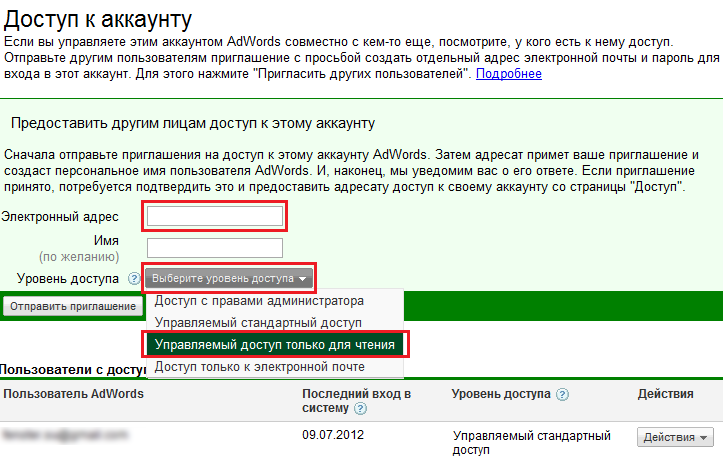
Выберите нужный уровень доступа и нажмите кнопку «Отправить приглашение».
Доступ к Google Analytics
Чтобы предоставить другому человеку доступ к Google Analytics, войдите в аккаунт под своим логином и паролем.
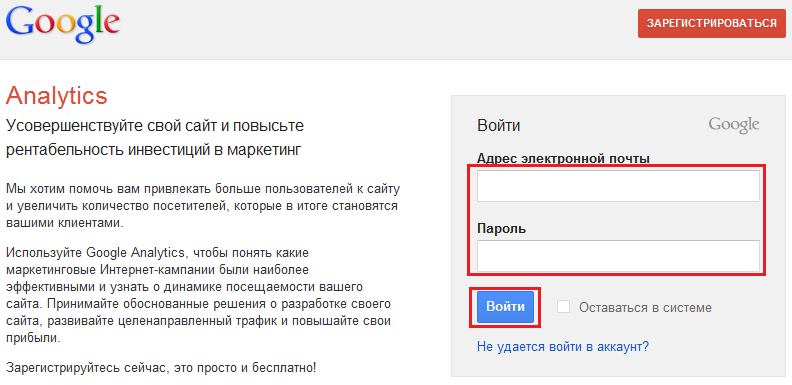
Нажмите на кнопку «Администратор» в правом верхнем углу открывшейся страницы.
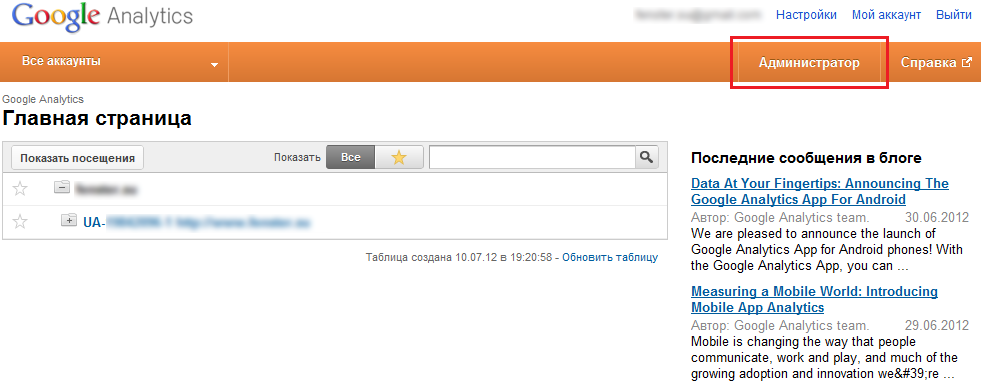
Откроется список веб-сайтов, статистика по которым доступна в вашем аккаунте. Выберите веб-сайт, к статистике которого хотите предоставить доступ.
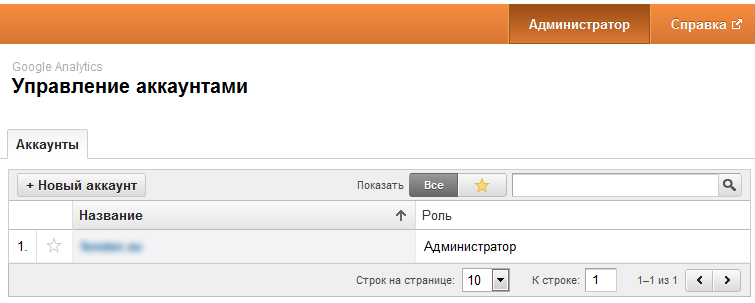
В открывшемся меню перейдите на вкладку «Пользователи». Нажмите на кнопку «Новый пользователь».
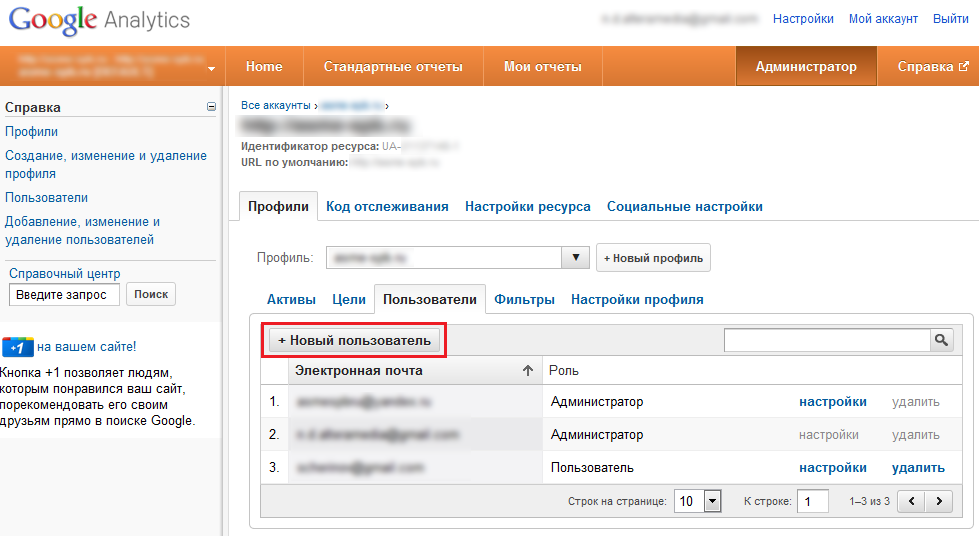
Заполните необходимую информацию. Введите адрес электронной почты, зарегистрированный на mail.google.com. Выберите уровень доступа.
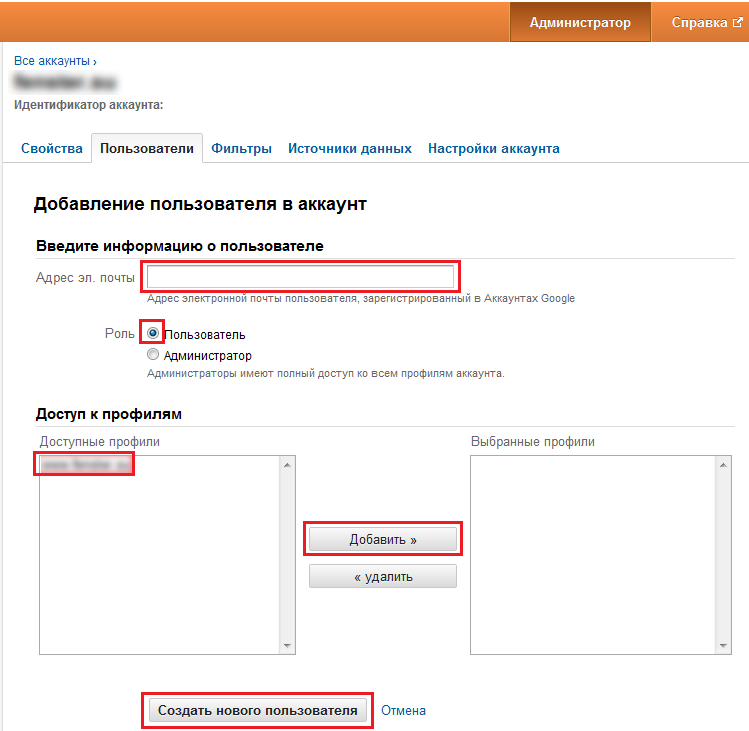
Для пользовательского уровня также можно выбрать профили, к которым будет окрыт доступ.
Нажмите на кнопку «Создать нового пользователя».
Доступ открыт!
promo.altera-media.com
Как дать доступ к Директу?
Доступ к Яндекс Директу необходим, если нужно сделать аудит кампании и посмотреть, где у клиента затык.
Как к такового, именно гостевого доступа к Директу дать не получится — там логика иная. Доступ дается с полными правами на редактирование всех кампаний в Директе в аккаунте, к коему предоставляется дополнительный доступ. Как добавить пользователя в Яндекс Директ — подробности ниже:
Есть 2 сущности — главный представитель и другие представители.
Единственная разница между ними — главный представитель может удалить других, а другие главного удалить не могут.
Назначать дополнительных представителей можно сколь угодно много. Главное потом не запутаться.
Чтобы знать, кто чего наворотил в аккаунте — есть новая фича — история изменений. В ней можно глянуть, кто что поломал или улучшил и отвесить пиздюлей наградить золотом.
Ниже — краткая инструкция, как дать доступ к Директу другому пользователю и не обосраться.
Содержание статьи
Открываем список представителей
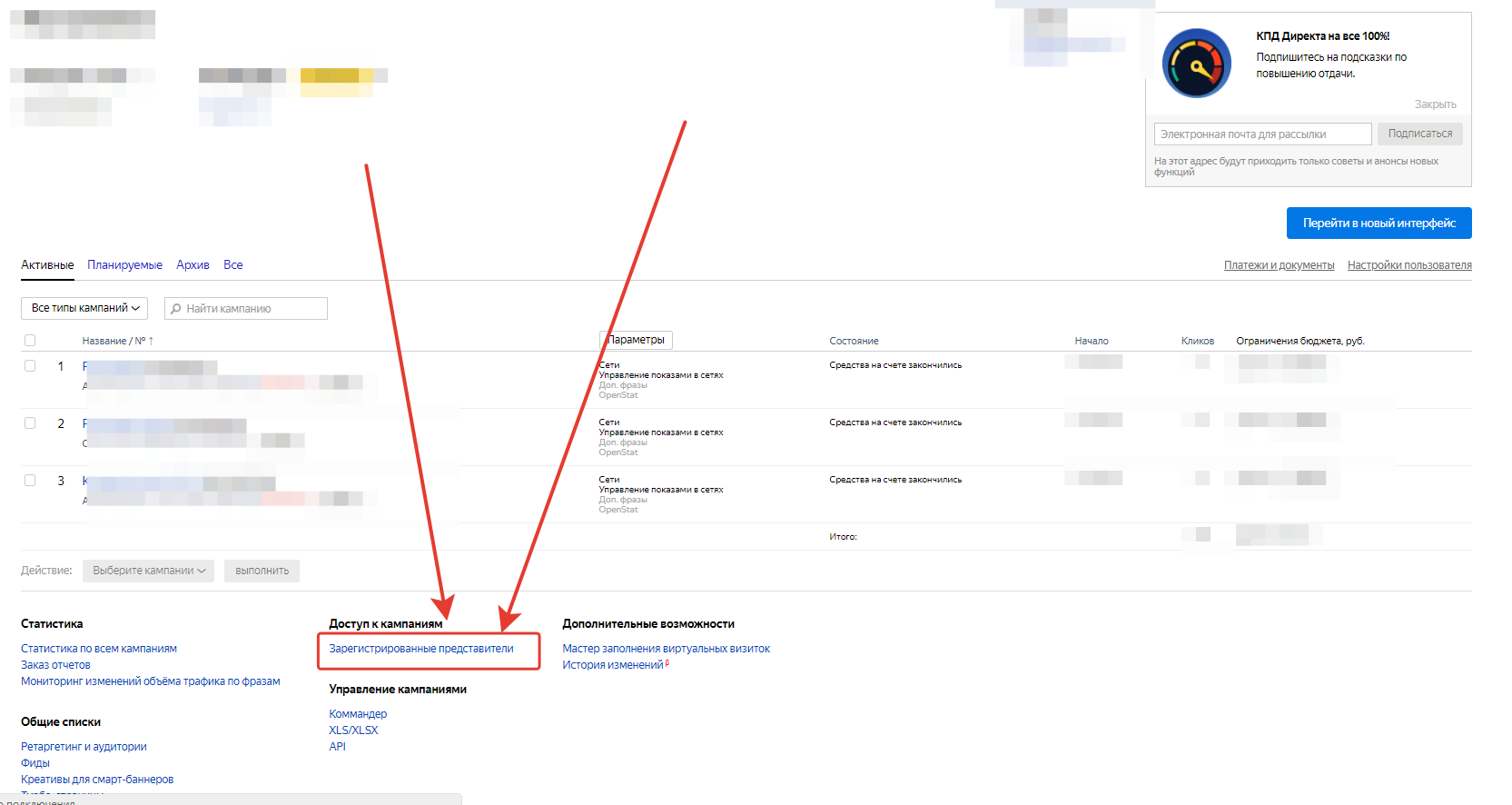 Управление доступом — назначение представителя в Директе
Управление доступом — назначение представителя в Директе
Для начала листаем вниз страницы и жмем на ссылку «Зарегистрированные представители».
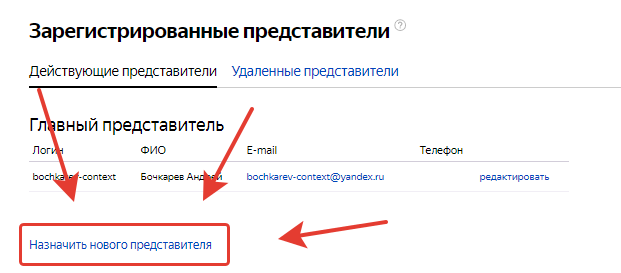 Назначить нового представителя
Назначить нового представителя
Открывается список действующих представителей — жмем «Назначить нового представителя»
Регистрируем нового представителя
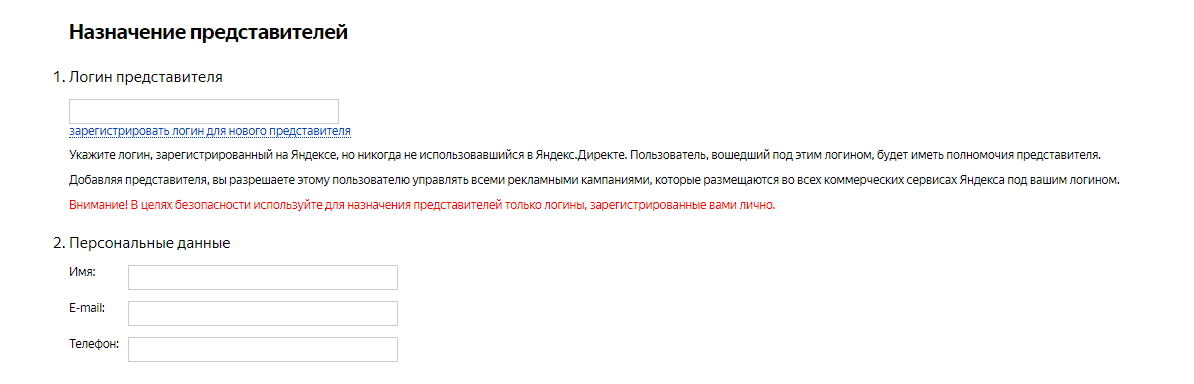 Регистрация нового представителя
Регистрация нового представителяВписываем логин нового представителя в Директе.
Важно: логин не должен иметь никаких аккаунтов в Директе до этого.
Для верности и уверенности, лучше всего зарегистрировать новый аккаунт — благо, ссылочка есть прямо там, без отрыва от производства, так сказать.
 У нас есть новый представитель с доступом к Директу
У нас есть новый представитель с доступом к ДиректуПосле этих нехитрых манипуляций у нас появился новый представитель с полным доступом к рекламным кампаниям в Директе.
Важно: если не планируете далее работать с человеком, доступ которому вы дали — грохните нахрен этот доступ и смените пароль для верности.
Вконтакте
Одноклассники
yandex-direct-bochkarev.ru
Гостевой доступ в Директ и Метрику
Павел Ломакин
Итак сегодня разберем:
Другие статьи по теме:
Гостевой доступ к Метрике
На самом деле тут все элементарно и я уже упоминал это в статье по Метрике 2.0. Но все таки повторюсь и распишу подробнее. К примеру я или кто то другой для анализа попросил у вас сделать доступ к статистике метрики. Вы просите у того кому нужен доступ логин от любой почты Яндекса под которой ему удобно, заходите под свои логином в свою статистику. Перед вами список ваших счетчиков(либо какой то один)

Справа от счетчика есть кнопка с названием «доступ». Жмете на нее

Тут же вы можете выбрать уровни доступа для гостя и подписать какой либо комментарий.
- Только просмотр
- Полный доступ

Жмете сохранить и все доступ сделан. Видите все довольно просто. Немного сложнее дела обстоят с доступами в Директ.
Как дать гостевой доступ в Директ
Доступ в Директе скрывается под названием «Зарегистрированные представители». Ссылка в интерфейсе находится здесь. Это в самом низу под списком ваших кампаний.

Тут есть несколько вариантов предоставления доступа.
- Вы просите человека которому нужен доступ дать вам логин Яндекс никогда не рекламировавшийся в Директе.
- Вы регистрируете сами отдельную чистую почту, делаете доступ и скидываете логин пароль нуждающемуся.
- Вы регистрируете логин прямо со страницы предоставления доступа.
Третий вариант самый простой, его я рекомендую к использованию. Да должен сказать, что еще более простым вариантом будет дать прямые логин и пароль, но может быть так, что Директ у вас находится на личной почте и вы не хотите чтобы в нее попадали случайные люди. Это естественное желание.
Кстати уровни доступа в Директе сильно отличаются от таковых в Метрике. Нет уровня только просмотра кампаний и статистики. Любой из вариантов доступа подразумевает, что человек кому есть доступ может делать с кампаниями все что угодно. Есть конечно так называемый «Главный представитель» и есть все остальные. Главный может добавлять новых представителей, все остальные нет. Вот и все уровни. Такова реальность и к этому нужно быть готовым. Конечно вряд ли директолог кинется копировать ваши кампании и продавать конкурентам, но все таки это возможно. Ладно попугали немножко, теперь к самой инструкции.
Для того чтобы предоставить доступ. Жмем ссылку, назначить нового представителя. См. на скрине ниже. По первым двум вариантам доступа описанным выше просто вписываете логин и персональные данные(любые, хоть взятые с потолка).

По третьему варианту жмем ссылку регистрации нового логина для представителя на странице ввода данных. По сути это будет регистрация новой почты прямо из интерфейса Директа.

После введения данных вы попадаете назад и заполняете Шаг 2 и жмем «Зарегистрировать»


И в списке появляется новый представитель.

Вот и все осталось логин и пароль, вами зарегистрированный, скинуть тому кому нужен доступ. Видите все банально и просто. Желаю удачи!
directologiya.ru
Как предоставить гостевой доступ к Директу, Метрике, Adwords и Analytics?
Всем-всем привет!
Поздравляю Вас, мои читатели, подписчики и посетители, с великим праздником – С Днем Победы! Это величайший День в истории человечества, в истории нашей страны. Так давайте отдадим дань памяти нашим солдатам, благодаря которым мы живем и видим каждый день чистое, мирное небо. Давайте просто скажем им “Спасибо!”, принесем цветы к памятникам и поклонимся.
Ну а теперь перейдем к уроку.
Сегодняшний пост я решил посвятить такой теме, как предоставление гостевого доступа к Яндекс.Директ и Яндекс.Метрике, Google Adwords и Google Analytics. Все-таки не все знают как это сделать, а порой очень даже нужно, например, когда Вам проводят аудит рекламных кампаний (кстати, Вы можете заказать аудит рекламных кампаний у меня, сделать это можно тут).
Гостевой доступ к аккаунту Директ
Доступ к аккаунту в Яндекс.Директ предоставляется исключительно с полномочиями представителя – это значит, что человек, которому Вы открываете свой аккаунт, сможет изменять настройки рекламных кампаний, переписывать объявления, менять ключевые фразы и другие действия. По этой причине нужно быть крайне внимательным.
Есть еще один момент, который следует учесть – доступ к кампаниям можно предоставить только аккаунту, который не был ранее зарегистрирован в системе контекстной рекламы от Яндекса.
Также рекомендуется использовать только учетные записи, зарегистрированные Вами лично!
Итак, начнем:
- Пролистайте до конца страницу “Мои кампании” и найдите “Зарегистрированные представители”:

- Далее нажмите на кнопку “Назначить нового представителя”:

- Заполняете небольшую форму, где нужно указать логин представителя и его персональные данные:

Теперь Вы знаете, как предоставить доступ к Яндекс Директ. Все просто!
Доступ к Яндекс.Метрике
Дать доступ к счетчику Яндекс.Метрики также легко, только можно еще и управлять им: Вы можете разрешить новому представителю редактировать счетчик, либо только просматривать статистические данные.
- На странице “Счетчики” по правую сторону каждого счетчика есть несколько иконок, из которых Вам нужно будет нажать на шестеренку:

- Найдите вкладку “Доступ”:

- Нажмите на кнопку “Добавить пользователя”:

- Заполняете небольшую форму. Укажите логин аккаунта, которому предоставляется доступ, а также выберите его тип: “Только просмотр” или “Редактирование”:
 Нажмите на кнопку “Добавить”;
Нажмите на кнопку “Добавить”; - Не забудьте сохранить внесенные изменения:

Доступ к Google Adwords
В системе контекстной рекламы Google Adwords нет таких ограничений, которые используются в Яндекс.Директ, поэтому Вам не придется создавать отдельный, новый аккаунт для предоставления доступа.
- В правом верхнем углу любой страницы Adwords можно найти шестеренку, нажмите на нее:

- Далее перейдите к настройка аккаунта:

- Перейдите на вкладку “Доступ к аккаунту”, затем нажмите на красную кнопку “+Пользователи”:

- Заполняете небольшую форму, где нужно указать электронный адрес представителя, а также уровень доступа:
 Нажмите на кнопку “Отправить приглашение”.
Нажмите на кнопку “Отправить приглашение”.
После этих действий, владелец аккаунта, которому Вы дали доступ к Adwords, должен будет принять приглашение.
Доступ к Google Analytics
Чтобы предоставить доступ к Google Analytics, Вам нужно проделать следующее:
- На главной странице системы аналитики Google Analytics перейдите на вкладку “Администратор”:

- В столбце “Представление” найдите кнопку “Управление пользователями”:

- Укажите электронный адрес аккаунта, которому будет предоставлен доступ, укажите его уровень:

Указанному пользователю должно придти письмо с подтверждением.
Надеюсь, что я понятно объяснил, как предоставить доступ к Директу, Метрики, Adwords и Analytics.
Не забывайте подписываться на обновления блога!
С Днем Великой Победы!
Будьте здоровы!
Предыдущая статьяУрок 115. Настройка Яндекс.Директ в новом интерфейсе Следующая статья
Урок 117. Тайм-менеджмент – что это такое?
context-up.ru







 Нажмите на кнопку “Добавить”;
Нажмите на кнопку “Добавить”;



 Нажмите на кнопку “Отправить приглашение”.
Нажмите на кнопку “Отправить приглашение”.

